迅捷视频剪辑软件无广告版是一款占用电脑内存非常一下,功能非常强大,全程免费使用的视频剪辑软件,这款软件是非常受欢迎的,可以在各种场合帮助您做出专业视频,而且支持多种剪辑处理和滤镜特效,一键就可以批量进行处理,无论是日常生活还是工作需求,这款软件都能够很好的满足,感兴趣的朋友欢迎前来下载体验~
迅捷视频剪辑软件无广告版使用方法
怎么添加字幕
鼠标右击您想要使用的文字素材,点击【预览】查看效果,若想要使用该文字素材制作字幕,则点击【添加到轨道】即可。
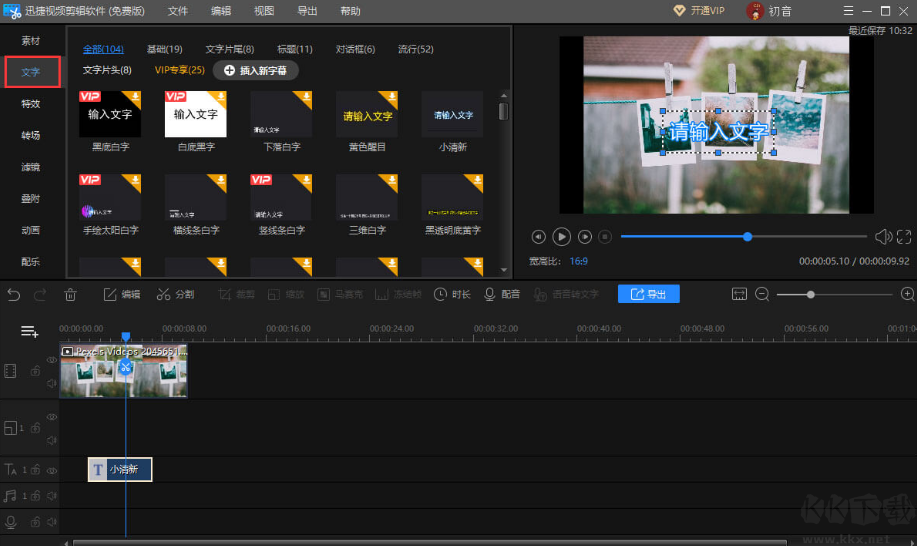
怎么插入新字幕
若要添加新的字幕,点击【插入新字幕】即可。
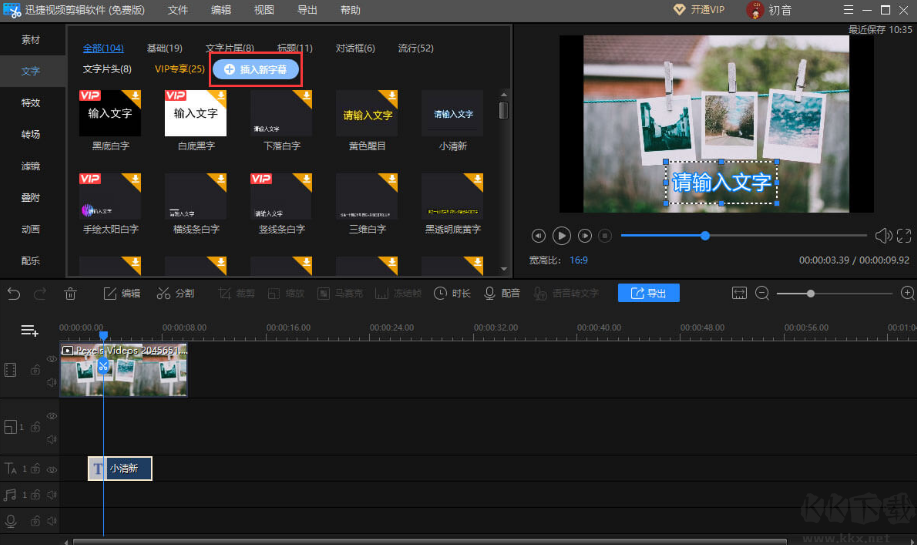
怎么进行字幕编辑
先将文字添加到轨道内,双击选中的字幕,然后再根据自己的需要进行编辑。
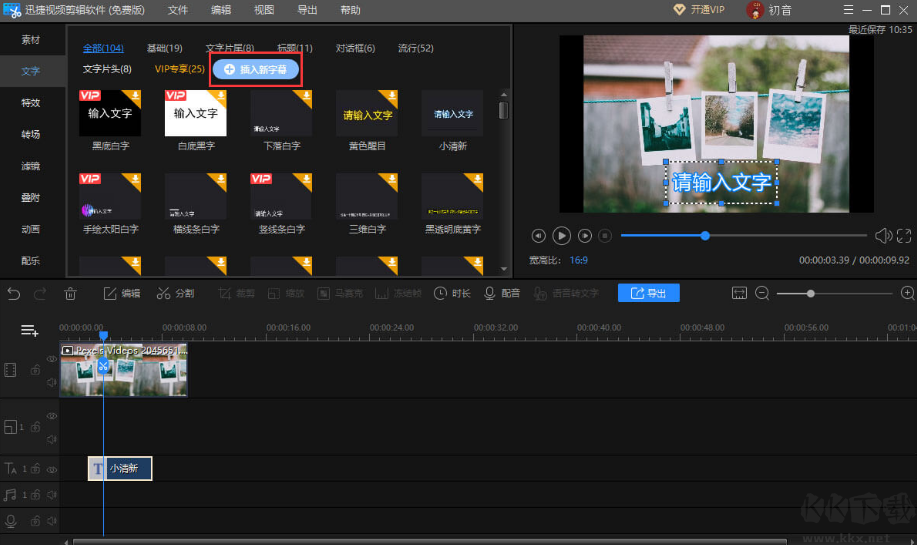
迅捷视频剪辑软件无广告版问题解答
一、下载&安装
1)软件下载失败该怎么办
答:如果一直下载失败,请检查您的网络是否稳定,或者更换其他的浏览器进行下载
2)迅捷视频剪辑软件操作复杂吗
答:迅捷视频剪辑软件是一款操作简单、功能丰富的视频剪辑软件,软件的界面简洁明了,对于不懂剪辑视频的小伙伴都可以轻松的完成操作。
3)迅捷视频剪辑软件有哪些素材
答:有的,软件界面有着丰富的文字、滤镜、叠附、转场、动画和配音等素材可以使用。
4)如何获取软件的VIP
答:打开软件后,点击【开通VIP】,这时候软件会要求先登录,当我们登录账号成功后,就可以根据自己的需求进行VIP购买。
5)开通VIP后,都有哪些特权
答:开通VIP后,即可享受导出1080P视频、导出无水印视频等功能。
6)软件闪退怎么办
答:软件闪退可能是运行软件太多、内容不足、系统兼容等因素,建议您排查处理后再操作。
二、导入&编辑
1)导入视频失败怎么办
答:首先您要确认你一下您导入的视频是否是我们软件支持的导入格式。如果您的视频保存到外置设备,如:U盘、相机等,建议您先将视频上传到电脑上,再导入到软件中。
2)怎样添加字幕
答:在软件界面点击【文字】,选择您想要添加的字幕格式并添加到轨道;也可以点击【插入新字幕】,在这里您可以自主选择字幕的样式。
3)如何修改字幕的各种参数
答:先将字幕添加至轨道内,可直接双击选中字幕,然后再根据自己的需要修改字幕的各种参数。
4)如何分割视频
答:视频导入轨道后,设置好当前帧的位置,选中视频,右击选择分割就可以了。
5)如何将视频或素材进行音频分离
答:先将视频导入轨道内,选中视频,然后点击【编辑】,最后再点击【音频分离】即可。
6)如何增大缩小视频的声音
答:先将视频导入轨道内,双击选中视频进入素材编辑界面,选择“音频”,然后可以调整音量大小为0~100。
7)如何去掉视频的原声
答:去掉视频原声的方法有两种:
①右击选择视频,选择【音频分离】,然后再将音频右击删除即可。
②将对应视频音量调整为0。
8)在剪辑过程中,如何编辑视频或音频的参数
答:先将视频或音频导入轨道内,选中文件,然后双击进入参数界面,再根据自己的需求进行修改即可。
9)如何使用软件中的画中画功能
答:如果您想将一个素材叠加到原视频上,就可以使用软件中的画中画功能。需将图片或视频文件添加到画中画轨道内,即可添加到原视频上面了;双击画中画轨道中的素材,还可以调整画中画的大小、位置以及参数。
10)如何给视频去水印
答:首先将素材添加到视频轨道中,有三种方法可以给视频去水印
①裁剪去水印:点击“裁剪”功能,手动拉动边框将水印部分裁剪掉,再勾选“保持”宽高比可以避免裁剪后的视频出现黑边的情况。
②加马赛克去水印:点击“马赛克”功能,选择添加,将位置移动到需要去除的地方。
③添加文字或者图片去水印:点击“文字”功能,拖动到轨道中,设置好字样、位置、大小等,再到轨道内拉动覆盖到水印地方。
三、素材&特效
1)软件内置的素材和特效,可以直接使用吗
答:是的,需要选择所需要模板并下载模板后,即可直接使用了。
2)如何编辑字幕和修改文字的样式
答:首先双击文字轨道中的字幕,然后在【字幕编辑】界面根据需要编辑字幕;若想要修改文字的样式,则点击【字幕编辑】右边的【样式】,即可进行文字样式的修改了。
3)怎样添加转场特效
答:添加转场特效的方法有两种:
①选择您需要使用的转场素材,直接拖到视频上。
②右击转场素材,选择【添加到轨道】,转场的效果即可自动添加。
4)为什么我加了转场特效后,视频总时间会变短
答:所谓转场,就是两个视频之间的过渡和交叠,两个视频交叠在一起,也就意味着时间肯定会变短。
5)背景音乐和音效有何区别
答:音效是一些时间比较短的环境音,例如一些搞笑的叫声、打雷声、雨声等。而背景音则是歌曲的意思。
6)如何调整素材或特效的持续时间
答:先将素材或特效添加到轨道内,直接拖动素材左右边框调整时长,或者在轨道上选择对应素材特效,点击【时长】按钮进行设置调整。
四、保存&导出
1)导出的视频太大,怎么压缩
答:视频的大小与导出时设置的分辨率、帧率和比特率有关,可以尝试降低分辨率、帧率和比特率,以达到压缩视频的效果,但视频的质量会有所下降。
2)如何导出不带品牌水印的视频或音频
答:要确保输出的视频或音频不带迅捷视频剪辑软件的水印,首先您要购买会员,同时确保在使用免费版本过程中保存了项目文档。
购买成功之后重新登录迅捷视频剪辑软件,然后点击【文件】菜单下的【打开最近项目】,导入保存好的项目文档,再次输出即可。
3)导出的视频或音频有时长限制吗
答:没有,我们软件导出视频或音频文件都是没有时长限制的。
4)怎样更改导出视频的质量
答:视频制作完成后,点击【导出】,然后在导出界面,点击进入【输出设置】就可以自定义更改视频的质量了。
5)导出的视频质量不如原素材该怎么办
答:首先打开项目文档,在本地素材库中右击视频素材,点击【属性】可以查看原视频的视频参数:分辨率、帧速率和比特率等;然后在导出视频时,点击【输出设置】,将输出时的分辨率、帧率和比特率调至和原视频一致就可以了。
6)为什么导出的视频尺寸很小在手机上看都不是全屏
答:若您需要制作手机端的视频,则需要设置好对应的视频比例。首先点击【文件】菜单下的【新建项目】,设置项目比例:9:16(手机端竖屏),然后在导出视频时,输出分辨率设置为常用的540*960、1080*1920。
7)软件支持导出哪些视频和音频格式呢
答:视频格式:MP4、AVI、WMV、MKV、MOV、GIF;
音频格式:MP3、AAC。
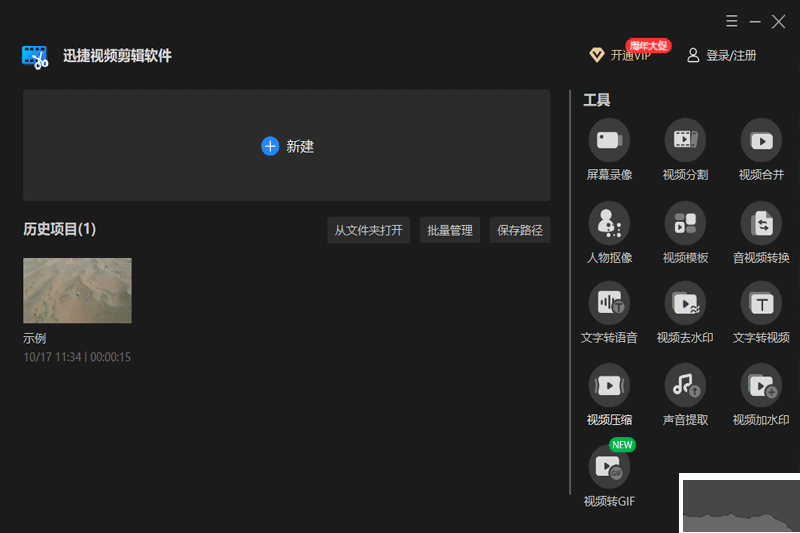
迅捷视频剪辑软件无广告版软件特色
1、添加文本
可以给视频添加文字,提供多种文字效果供用户选择。
2、过渡
内置丰富的过渡效果,可以一键应用。
3、重合
提供了多种叠加效果,用户可以快速应用。
4、编辑视频
用户可以处理多个视频素材,制作精美的视频剪辑。
5、音乐
提供了丰富的音乐,也可以导入本地音乐。
6、过滤器
丰富的视频过滤器是内置的,所以你可以调整视频的颜色,以提高视频的丰满度。
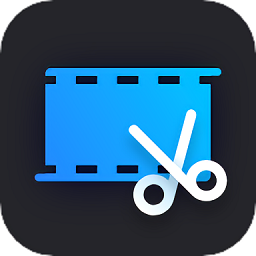

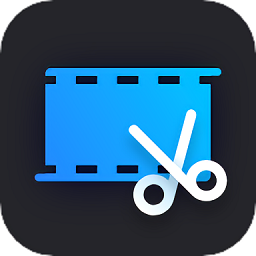 迅捷视频剪辑软件无广告版 v5.2.02.21MB
迅捷视频剪辑软件无广告版 v5.2.02.21MB